Nomi dei gruppi di bridge su una rete Mesh wireless aziendale Cisco
Obiettivo
Questo articolo riguarda i BGN (Bridge Group Names) su una rete mesh Cisco Business Wireless (CBW). Gli argomenti includono lo scopo dei BGN, il modo in cui vengono creati, come una mancata corrispondenza può causare problemi di connettività e come visualizzarli/modificarli.
Se non conosci i termini di questo documento, controlla Cisco Business: glossario dei nuovi termini.
Dispositivi interessati | Versione firmware
- 140AC (Scheda tecnica) | 10.4.1.0 (scarica la versione più recente)
- 141ACM (scheda tecnica) | 10.4.1.0 (scarica la versione più recente)
- 142ACM (scheda tecnica) | 10.4.1.0 (scarica la versione più recente)
- 143ACM (scheda tecnica) | 10.4.1.0 (scarica la versione più recente)
- 145AC (Scheda tecnica) | 10.4.1.0 (scarica la versione più recente)
- 240AC (Scheda tecnica) | 10.4.1.0 (scarica la versione più recente)
Introduzione
I BGN vengono creati per ottimizzare la connettività tra i punti di accesso che dovrebbero funzionare insieme, anche quando questi si trovano nelle immediate vicinanze di un'altra rete wireless.
Sommario
- Se la rete è stata configurata con tutti gli access point in base alle impostazioni predefinite
- Se si reimposta un punto di accesso primario o si sposta un punto di accesso configurato su una nuova rete
- Se si desidera visualizzare o modificare il nome di un gruppo di bridge in un punto di accesso
Se la rete è stata configurata con tutti gli access point in base alle impostazioni predefinite
Quando avete eseguito le configurazioni del giorno zero per la rete mesh, è stato creato automaticamente un BGN. Corrisponde al primo SSID (Service Set Identifier) immesso, fino ai primi 10 caratteri. Questo BGN viene utilizzato nei punti di accesso per associare e verificare che rimangano connessi correttamente. Se si configura l'access point principale e quindi si uniscono gli access point subordinati, il BGN deve corrispondere automaticamente senza ulteriori configurazioni necessarie.
Se si reimposta un punto di accesso primario o si sposta un punto di accesso configurato su una nuova rete
Se si ripristina il valore predefinito sull'access point primario o si spostano gli access point da una rete configurata a un'altra, è possibile che i BGN non corrispondano.
Quando un access point tenta di connettersi a una rete in uno scenario in cui il BGN non corrisponde ad alcuna rete disponibile, l'access point subordinato tenterà di connettersi temporaneamente alla rete con il segnale più forte. L'access point potrà unirsi alla rete se è elencato e approvato.
Una volta che l'access point si è unito alla rete, poiché il BGN non corrisponde, l'access point subordinato continuerà a cercare un BGN corrispondente ogni 10-15 minuti. In questo modo la connessione verrà interrotta e la connessione verrà nuovamente stabilita se non viene trovato un BGN corrispondente. Ciò può causare molti problemi di connettività nella rete wireless, in particolare quando potrebbe essere presente un segnale wireless più forte proveniente da un'altra rete wireless.
Come soluzione semplice, affinché tutti i punti di accesso possano funzionare insieme, è necessario verificare che il valore BGN di tutti i punti di accesso corrisponda esattamente. Per cancellare il valore BGN sugli altri access point, è possibile ripristinarli ai valori predefiniti oppure modificarli manualmente in modo che corrispondano.
Se si desidera visualizzare o modificare il nome di un gruppo di bridge in un punto di accesso
Guida per principianti
In questa sezione attivata/disattivata vengono evidenziati i suggerimenti per i principianti.
Accesso
Accedere all'interfaccia utente Web dell'access point primario. A tale scopo, aprire un browser Web e immettere https://ciscobusiness.cisco.com Prima di procedere, è possibile che venga visualizzato un messaggio di avviso. Immettere le credenziali.È inoltre possibile accedere all'access point primario immettendo https://[ipaddress] (dell'access point primario) in un browser Web.
Descrizione comandi
In caso di domande su un campo nell'interfaccia utente, cercare una descrizione comando simile alla seguente: ![]()
Impossibile individuare l'icona Espandi menu principale.
Passare al menu sul lato sinistro dello schermo. Se il pulsante del menu non è visibile, fare clic su questa icona per aprire il menu della barra laterale.
Cisco Business App
Questi dispositivi dispongono di app complementari che condividono alcune funzionalità di gestione con l'interfaccia utente Web. Non tutte le funzionalità nell'interfaccia utente Web saranno disponibili nell'app.
Domande frequenti
Se hai ancora domande a cui non hai risposto, puoi controllare il nostro documento delle domande frequenti. Domande frequenti
Si consiglia di assegnare i BGN alle estensioni mesh con il maggior numero di hop, in modo da ridurre il numero di hop. A questo punto, è necessario assegnare i nomi dei gruppi di bridge dei punti di accesso primari. Il BGN dell'access point primario deve essere configurato per ultimo. È possibile visualizzarli e modificarli uno alla volta eseguendo la procedura seguente.
Passaggio 1
Accedere all'access point e immettere le credenziali.
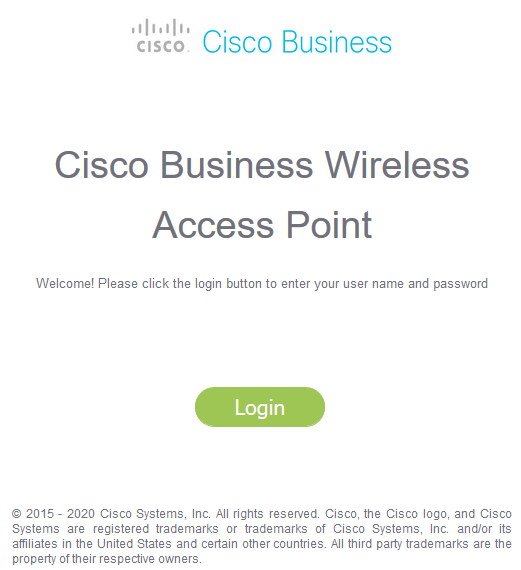
Passaggio 2
Passare alla visualizzazione Esperti facendo clic sull'icona della freccia.

Passaggio 3
Selezionare Impostazioni wireless > Access Point. Fare clic sull'icona Modifica dell'access point che si desidera modificare o visualizzare.
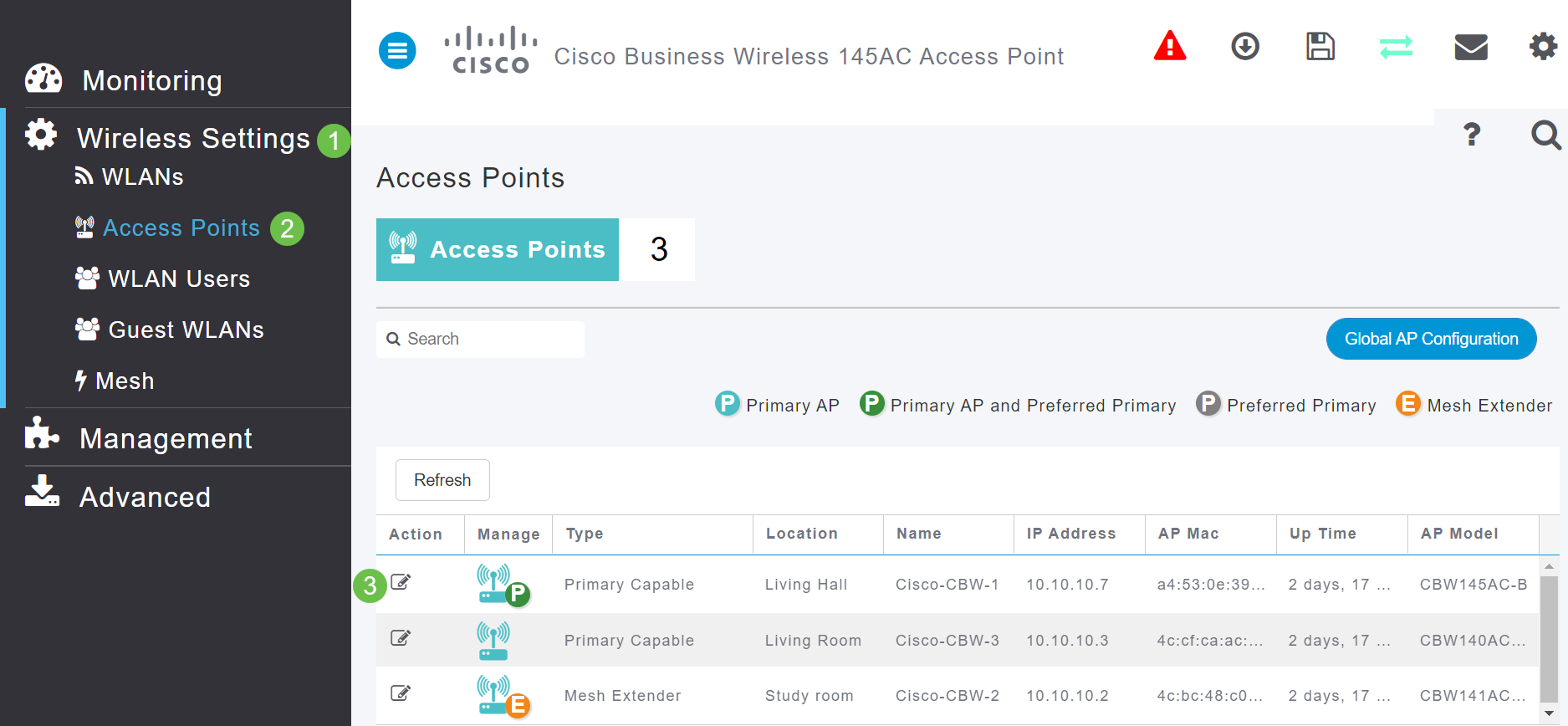
Passaggio 4
Viene visualizzata una schermata di popup in cui viene richiesto di confermare la modifica della configurazione AP. Selezionare Sì.
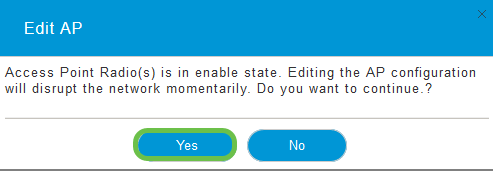
Passaggio 5
Fare clic sulla scheda Rete. Qui è possibile visualizzare e modificare il nome del gruppo di bridge. Se si apportano modifiche, fare clic su Applica.
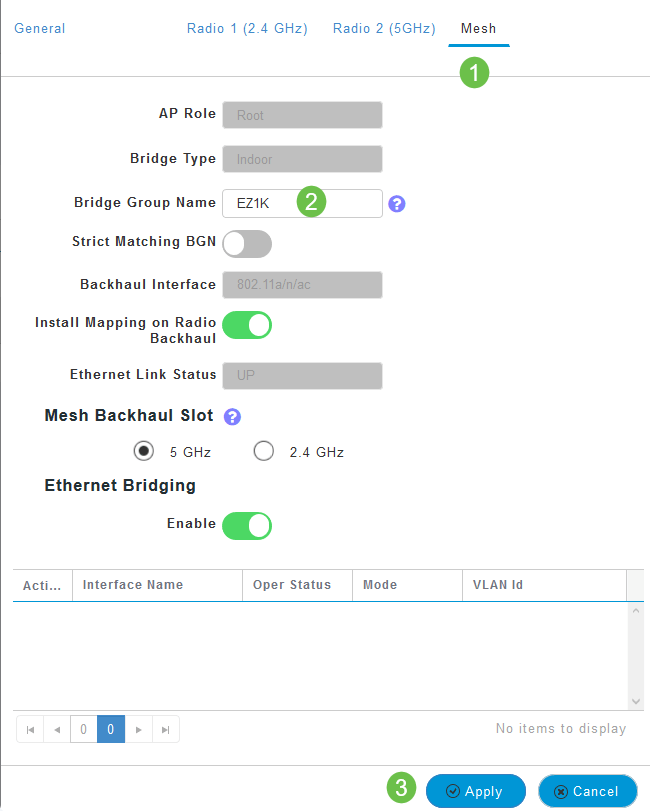
Passaggio 6
Ripetere i passaggi per ogni access point della rete che si desidera controllare. Fare clic sull'icona Salva per salvare definitivamente le modifiche. Tenere presente che quando viene assegnato il nome di un gruppo bridge, il dispositivo esegue un riavvio. Dal momento che un riavvio interrompe il Wi-Fi, non è consigliabile durante l'orario di lavoro.

Conclusioni
Congratulazioni, ora hai un buon handle su Bridge Group Names. Queste informazioni possono essere utilizzate come un altro strumento nella casella degli strumenti per mantenere la connessione della rete wireless. Per ulteriori informazioni, vedere gli articoli seguenti.
Cronologia delle revisioni
| Revisione | Data di pubblicazione | Commenti |
|---|---|---|
1.0 |
15-Jun-2020 |
Versione iniziale |
 Feedback
Feedback